Картридж засох, не печатает — как прочистить?
Этот вопрос мне задают по нескольку раз в день. Поэтому было принято волевое решение — написать, наконец-то, эту статью:)Здесь речь пойдет о картриджах Canon и HP.
В любом принтере есть функция очистки печатающей головки (картриджей). Рекомендую, сначала воспользоваться этим методом. Допустим, после этого качество печати Вас, также, не устраивает. В таком случае, если у Вас цветной картридж Canon — рекомендую сначала убедиться, что у него не выгорели сопла. Если сопла выгорели — чистить уже не нужно. Нужно идти в магазин за новым. С черными картриджами Canon не все так просто — визуально повреждение сопел обычно не проявляется. У HP сопла выгорают редко и, невооруженным глазом, Вы этого все равно не увидите. Специально для новичков: прочистка помогает в случаях некачественной печати (белые полосы, пропуски), или, если устройство имитирует печать (затягивает бумагу, каретка двигается), но на выходе имеем чистый лист.
И так, представляю Вашему вниманию видео прочистки картриджа в домашних условиях
Хотелось бы немного прокомментировать мое видео.
Для начала необходимо убедиться, что картридж действительна подсох. Для этого необходимо приложить салфетку или туалетную бумагу к соплам картриджа — если есть четкий черный отпечаток (или отпечатки трех цветов для цветного) — значит картридж не нуждается в чистке.
Допустим, четкого отпечатка нет. В первую очередь картридж необходимо заправить. Возможно, в нем просто закончились чернила. Опять прикладываем салфетку к соплам. Ситуация не изменилась.
Переворачиваем картридж соплами вверх и капаем на них чистящую жидкость. Я сознательно не буду рекламировать жидкость для прочистки. Но, обратите внимание, жидкость бывает для пигментных и водорастворимых чернил. Желательно использовать соответствующую. Если не хочется приобретать специальную жидкость — воспользуйтесь средством для мойки окон «Мистер Мускул» (желательно синим — эффективнее). Оставляем картридж в таком состоянии на несколько минут. Вытираем жидкость с сопел и контактных площадок. Проверяем, не прочистился ли картридж.
Я сознательно не буду рекламировать жидкость для прочистки. Но, обратите внимание, жидкость бывает для пигментных и водорастворимых чернил. Желательно использовать соответствующую. Если не хочется приобретать специальную жидкость — воспользуйтесь средством для мойки окон «Мистер Мускул» (желательно синим — эффективнее). Оставляем картридж в таком состоянии на несколько минут. Вытираем жидкость с сопел и контактных площадок. Проверяем, не прочистился ли картридж.
Если нет — наливаем жидкость для прочистки в какую-то емкость (уровень жидкости должен быть не более нескольких миллиметров) и опускаем в эту емкость картридж на несколько часов.
Но, этот метод помогает не всегда, да и ждать, иногда, не хочется.
В таком случае, оптимальным решением будет, выкачать загустевшие чернила из сопел. В своем видео я показал накладку на сопла, с помощью которой можно вытянуть чернила из сопел. Такая накладка есть не у всех и не каждый захочет изготавливать что либо подобное в домашних условиях.
Но ведь можно создать избыток давления в картридже и вытолкнуть чернила из сопел. Для этого укорачиваем иглу от шприца. Так как длинная игла не полностью входит в картридж через отверстие воздухозаборника. Вырезаем из резины уплотнитель для отверстия воздухозаборника. Одеваем его на иглу. Вставляем шприц с уплотнителем в отверстие воздухозаборника. Прижимаем уплотнитель к отверстию и начинаем нагнетать в картридж воздух. При этом чернила начнут выливаться из сопел.
Этот способ не будет действовать для картриджей, у которых снималась верхняя крышка, потому что герметично Вы ее все равно не заклеите. Как показывает практика, такие картриджи, вообще, долго не живут. У картриджей HP в одном отсеке с чернилами имеется несколько воздухозаборников. Все, кроме одного, необходимо герметично закрыть.
Надеюсь, эта информация Вам поможет.
Засох картридж HP, Canon, Lexmark, что делать ?-Статьи
Давно не печатали ? Засох картридж ? В данной статье описано несколько вариантов что нужно делать ,чтобы попробовать оживить картридж. Данные варианты подходят для струйных картриджей HP, Canon, Lexmark , с печатающей головкой расположенной в самих картриджах( так называемые интегрированные картриджи).
Данные варианты подходят для струйных картриджей HP, Canon, Lexmark , с печатающей головкой расположенной в самих картриджах( так называемые интегрированные картриджи).
Производители обычно защищают картриджи от таких проблем, функцией самоочистки. Т.е. если принтер подключен к компьютеру, и находиться в активном состоянии, как компьютер так и принтер. Регулярно принтер выполняет самоочистку. Из-за этого расходуются лишние чернила, но и картриджу принтер не даёт засохнуть.
Многие, конечно, не держат принтер в постоянно включённом состоянии.
И приходит время когда картридж засыхает. Чтобы этого не происходило, возьмите себе за правило хотя бы раз в неделю печатать страничку на принтере, это поможет избежать проблем с подсыханием картриджа. Подобное бывает с экраном iPhone 5, который — это знают все собственники подобного девайса — имеет свойство разбиваться. Если вам срочно понадобились замена стекла или дисплея на iPhone 5, рекомендую воспользоваться услугами сайта www.

Засох картридж что делать ?
Вариант 1 ( Подходит если картридж не очень сильно засох)
Необходимые материалы:
— жестяная крышка от любой банки;
— мягкие хлопчатобумажные или просто бумажные салфетки ;
— 25-30 мл дистиллированной воды
1. 1-2 салфетки кладем в перевернутую крышку.
2. Наливаем в крышку чистую воду.
3. Ставим в крышку картридж таким образом, чтобы сопла( дюзы) были покрыты водой.
4. Оставляем картридж в таком положении на 5-6 часов.
5. Вынимаем аппарат, крышка промывается и может быть использована по назначению.
6. Высохший картридж может быть использован для повторной заправки и дальнейшего использования в струйном принтере.
Вариант 2 ( Универсальный ):
Химическое отмачивание. Вынимаете картридж из устройства, берёте банку с крышкой, наливаете в неё жидкость для мытья стёкол Мистер Мускул зелёный, на 1 см и опускаете в банку Ваш картридж, закрываете плотно крышку, и оставляете на ночь. Если картридж долго не использовался, более 1 месяца, желательно налить внутрь картриджа этой же самой промывки 50:50 с дистиллированной водой, в картридж заправляете такое количество жидкости, какое указано на упаковке к картриджу. Отмачивать картридж нужно минимум 1 сутки, показателем или индикатором результата есть потемнение жидкости в банке, и самое главное это отпечаток печатающей части на салфетке. Что это? Вынимаете картридж из ёмкости и печатающей частью промакиваете о салфетку в течение 3 секунд, у Вас должен получиться полноценный отпечаток размером с блестящую пластину-планку с дюзами (отверстия, через которые происходит «выстреливание» чернил). Отпечаток должен быть сплошным, без пропусков, для чёрного сплошная чёрная, а для трёхцветного три полноценных полосы — жёлтая, красная и синяя.
Вынимаете картридж из устройства, берёте банку с крышкой, наливаете в неё жидкость для мытья стёкол Мистер Мускул зелёный, на 1 см и опускаете в банку Ваш картридж, закрываете плотно крышку, и оставляете на ночь. Если картридж долго не использовался, более 1 месяца, желательно налить внутрь картриджа этой же самой промывки 50:50 с дистиллированной водой, в картридж заправляете такое количество жидкости, какое указано на упаковке к картриджу. Отмачивать картридж нужно минимум 1 сутки, показателем или индикатором результата есть потемнение жидкости в банке, и самое главное это отпечаток печатающей части на салфетке. Что это? Вынимаете картридж из ёмкости и печатающей частью промакиваете о салфетку в течение 3 секунд, у Вас должен получиться полноценный отпечаток размером с блестящую пластину-планку с дюзами (отверстия, через которые происходит «выстреливание» чернил). Отпечаток должен быть сплошным, без пропусков, для чёрного сплошная чёрная, а для трёхцветного три полноценных полосы — жёлтая, красная и синяя.
Если полосы с пропусками ли частично отсутствуют продолжите отмачивание предварительно сменив жидкость в ёмкости-банке. Если в результате всех манипуляций в течение 7 дней у Вас полосы не сплошные переходим к следующему пункту.
Горячее выпаривание. Очень действенный и быстрый способ восстановления картриджа. Подходит для быстрой очистки, или если отмачивание не помогает. Заводите чайник, берёте картридж в руку и держите над кипящим носиком рабочую поверхность, т.е. планку с дюзами 5 секунд, промакиваете картридж о салфетку и если отпечаток не полный, с пропусками повторяете процедуру. Внимание! Берегитесь ошпаривания. Картридж клееная деталь, поэтому нельзя держать над паром более 5 секунд подряд, во избежание расклеивания картриджа. Если после 10 отпариваний картридж не восстановился, то к сожалению либо придется печатать с пропусками в изображении, либо купить новый картридж. Кстати у Вас возникнет вопрос: А что делать с той жидкостью, которую мы заливали для промывки картриджа ранее? Всё очень просто! Установите картридж на 10 бумажных салфеток и оставьте так на несколько часов, но не оставляйте картридж без присмотра, в некоторых картриджах заправляется большое количество чернил, и возможно придется несколько раз «менять пелёнки».
Вариант 3:
Промывка при помощи клипсы из заправочных наборов. Самый эффективный способ прочистки, но конечно и самый дорогой, т.к. требуется предварительно купить набор. Суть способа заключается в том что в картридж заправляется Мистер мускул 50:50 с дистиллированной водой, а при помощи клипсы через сопла картриджа происходит высасывание разряжением остатков чернил. Рекомендуется производить промывку до полной очистки картриджа, т.е. жидкость при высасывании должна быть максимально прозрачной. Но этот способ очень эффективен с первыми двумя.
После всех процедур с картриджами, т.е. очистками и последующей заправкой, установите картриджи в устройство и произведите очистку картриджа с помощью утилиты. В каждом устройстве эта функция реализована по своему, поэтому внимательно прочитав инструкцию к устройству Вы должны найти «Служебные программы», в которой есть функция «очистка картриджей». Произведите всё, что описано и если необходимо произведите «чистку картриджей» несколько раз с промежутком в 1 час.
Произведите всё, что описано и если необходимо произведите «чистку картриджей» несколько раз с промежутком в 1 час.
Если засох картридж, какая причина? Способы восстановления
Струйные принтеры характеризуются низкой стоимостью и отличным качеством цветной печати. Однако данные устройства имеют один общий недостаток – быстрое засыхание любых чернил в картридже. Это приводит к изменению качества работы принтера и даже полному отсутствию печати. Если засох картридж, что делать?
Засох картридж: что делать пользователю?
Самым быстрым и надежным способом решения проблемы будет являться приобретение нового картриджа. С засохшим устройством можно обратиться в сервисный центр, где вы получите профессиональную помощь. Можно попытаться восстановить работу принтера с помощью режима форсированной прочистки.
Задачу по реанимированию картриджа можно попробовать решить самостоятельно с применением нескольких действенных способов. Но это потребует времени и, конечно, придется приложить некоторые усилия. Кроме того, нужно учитывать, что это довольно грязная работа — потом придется отмывать руки и рабочее место.
Кроме того, нужно учитывать, что это довольно грязная работа — потом придется отмывать руки и рабочее место.
Для реализации одного из способов очистки картриджа нужно приобрести промывочную жидкость и шприц с иглой, подготовить бумажные полотенца и небольшую емкость с крышкой.
Необходимо определить степень засыхания чернил: перевернуть негодные картриджи печатающими головками вверх и капнуть на них промывочную жидкость из шприца. Если состав впитывается через сопла, то это означает, что процесс восстановления будет недолгим.
Восстановление
Что делать, если засох картридж Canon или HP? В этом случае необходимо растворить остатки чернил и прочистить сопла. Для того чтобы залить приобретенную промывочную жидкость в картридж, нужно аккуратно отклеить этикетку с номером. Под ней можно увидеть специальные отверстия. Затем следует заполнить промывочной жидкостью из шприца поролоновый адсорбер.
Для цветного картриджа потребуется 5 миллилитров состава, для черного – 10 мл. Остатки специальной жидкости для прочистки необходимо вылить в пустую емкость. В нее же следует установить картридж соплами вниз. Закрыть емкость крышкой и оставить картридж отмачиваться на 24 часа.
Остатки специальной жидкости для прочистки необходимо вылить в пустую емкость. В нее же следует установить картридж соплами вниз. Закрыть емкость крышкой и оставить картридж отмачиваться на 24 часа.
Через сутки раствор с остатками чернил откачать с помощью шприца. Затем можно приступать к заправке картриджа и последующей его установке в принтер. Включить режим форсированной прочистки и распечатать тестовую страницу. Если пользователя не устроило качество печати, то он может повторить отмачивание картриджа в любой емкости с промывочной жидкостью.
Домашние средства восстановления
Что делать если засохли чернила в картридже, а промывочную жидкость не удается найти? Для начала следует убедиться в том, что отсутствие печати не связано с поломкой принтера. Для этого нужно прижать картридж соплами к бумажному полотенцу или салфетке. Отсутствующий либо нечеткий отпечаток укажет на то, что чернила в картридже засохли. Для восстановления свойств печати рекомендуется воспользоваться домашними средствами.
Чистка паром
Засохший картридж следует аккуратно установить на носик кипящего чайника (желательно старого). Образующийся при нагреве воды пар будет попадать на сопла, оживляя таким образом красящие возможности детали. Не следует держать над паром сопла более 5 секунд. После выполнения процедуры необходимо протереть картридж салфеткой. Рекомендуется повторить действия несколько раз. Данный способ подходит не всем моделям принтеров.
«Мистер Мускул» в помощь
Что делать, если засохли картриджи в принтере, а специальную жидкость не удается найти? Вместо нее можно использовать спрей «Мистер Мускул для очищения стекол» (синего цвета). Необходимо перевернуть картридж соплами вверх, капнуть немного средства на печатающую головку и подождать 10 минут. Затем требуется придавить сопла к салфетке и проверить отпечаток. Если результат отрицательный, необходимо использовать другой способ прочистки печатающей головки.
Давление
Бывают ситуации, когда пользователь торопится распечатать документ, включает принтер и обнаруживает, что засох картридж HP. Что делать, если под рукой нет чистящих средств? Можно промыть сопла чернилами. Для этого необходимо создать внутри картриджа давление. Пользователю нужно плоскогубцами отломить часть иглы, чтобы на шприце осталось 2 сантиметра металла.
Что делать, если под рукой нет чистящих средств? Можно промыть сопла чернилами. Для этого необходимо создать внутри картриджа давление. Пользователю нужно плоскогубцами отломить часть иглы, чтобы на шприце осталось 2 сантиметра металла.
Далее следует отрезать небольшой кусок от резинки или ластика. Самодельное уплотнение надеть на укороченную иглу, набрать в шприц воздух. Установить картридж на салфетку соплами вверх, вставить иглу в отверстие для заправки и выдавить воздух из шприца. При этом кусок ластика должен полностью прикрывать заправочное отверстие. Через сопла выйдут чернила.
Химическая чистка
Существует три типа составов:
- Кислотный. Состоит из 10% эссенции уксусной кислоты, 10% спирта, 80% дистиллированной воды. Подходит для цветных принтеров HP.
- Нейтральный. Состоит из 10% глицерина, 10% спирта, 80% дистиллированной воды. Применяется при чистке любых картриджей.
- Щелочной. Составляющие — 10% аммиака, 10% спирта, 10% глицерина, 70% дистиллированной воды.
 Подходит для принтеров Canon и Epson.
Подходит для принтеров Canon и Epson.
Соответствующий состав пользователь может приготовить самостоятельно, обнаружив, что засох картридж. Что делать с самодельным чистящим средством?
Жидкость необходимо вылить на бумажное полотенце. Картридж поставить соплами вниз на салфетку со специальным составом. Подождать 2 дня. Пустой картридж можно поместить в раствор целиком. Стоит заметить, что в состав нельзя погружать поролоновый наполнитель.
Альтернативные способы
Многие пользователи расстраиваются, когда обнаруживают, что засох струйный картридж. Что делать, если восстановить нормальное качество печати вышеперечисленными способами не удается? Совершенно непригодный картридж можно положить в ванну соплами вверх. Затем следует открыть горячую воду. Небольшая струйка должна попадать прямо на печатающую головку.
Картридж следует передвигать так, чтобы вода прошла через все сопла. Струя промоет засохшие отверстия, которые не поддавались обычной чистке. Через 2 минуты нужно закрыть кран. После этого необходимо положить картридж на кусок ткани соплами вниз, дать ему обсохнуть, тщательно протереть салфеткой и установить в принтер. Распечатать пробную страницу.
Через 2 минуты нужно закрыть кран. После этого необходимо положить картридж на кусок ткани соплами вниз, дать ему обсохнуть, тщательно протереть салфеткой и установить в принтер. Распечатать пробную страницу.
Профилактика засыхания картриджа
Если ни один из способов восстановления не помог, то пользователю придется приобрести новый сменный блок с чернилами.
Какие следует предпринимать меры, чтобы не засох картридж? Что делать для этого?
- Еженедельно запускать на печать рисунок для контроля наличия всех цветов.
- Не держать принтер около обогревателя, на сквозняке, на солнце.
Нельзя заклеивать сопла скотчем или клейкой лентой. Если принтер долгое время не будет использоваться, рекомендуется закрыть все крышки устройства. Запасные картриджи следует хранить в прохладных и темных местах.
Как почистить картридж принтера Canon, HP, Epson
В процессе эксплуатации лазерного или струйного принтера часто возникает необходимость очистки картриджа с чернилами, так как чернила в картридже могут засыхать.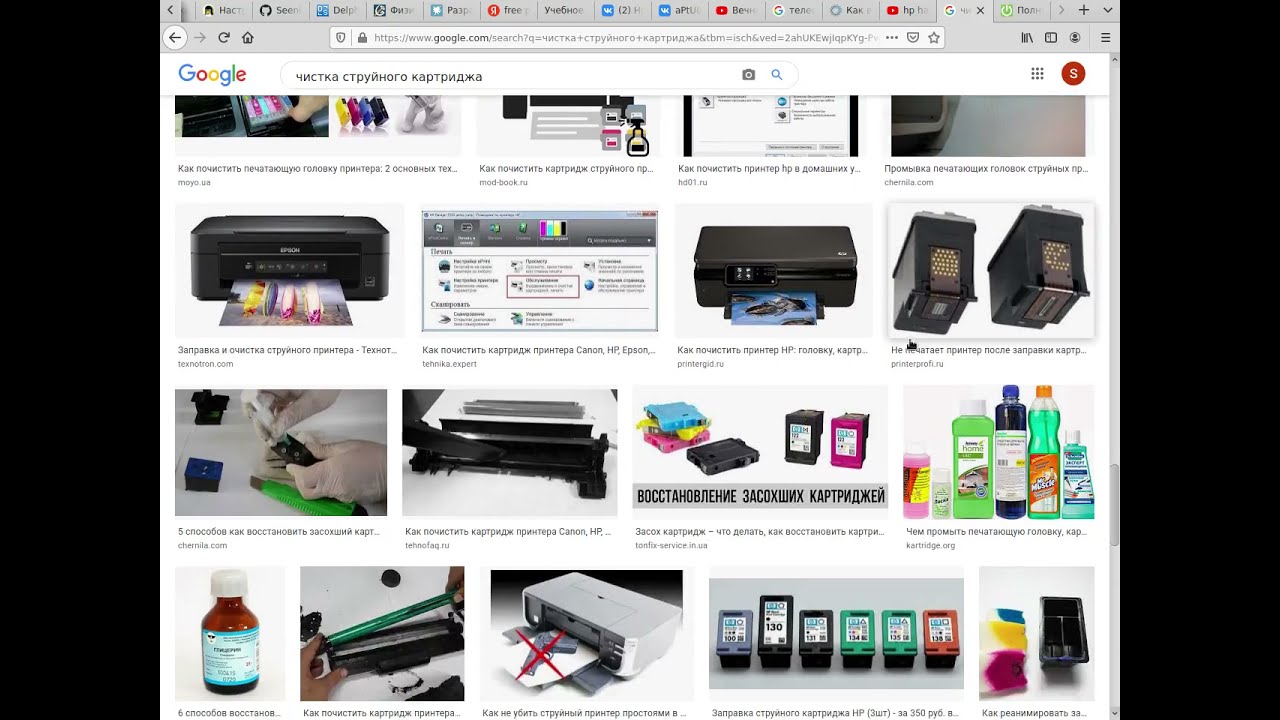 Прочистка картриджа не является процессом, требующим высокого профессионального уровня подготовки, поэтому самостоятельно реанимировать засохший картридж можно своими силами, не обладая техническими знаниями и навыками. В данной статье рассказывается как почистить картридж принтера в домашних условиях.
Прочистка картриджа не является процессом, требующим высокого профессионального уровня подготовки, поэтому самостоятельно реанимировать засохший картридж можно своими силами, не обладая техническими знаниями и навыками. В данной статье рассказывается как почистить картридж принтера в домашних условиях.
Крайне важно регулярно проводить диагностику и профилактическую чистку картриджа, обслуживание всех подвижных деталей принтера, будь то лазерный или струйный принтер. В случае, если обслуживание проводится тщательно и регулярно, проблем с засыханием картриджа скорее всего даже не возникнет, и получаемые изображения и документы всегда будут яркими и четкими, но если все же поломка произошла, следует знать что делать.
Признаки необходимости проведения очистки
Понять, что картридж нуждается в чистке или отмачивании несложно. На это всегда укажут определенные признаки.
Первым признаком того, что в картридже засохли чернила, является резкое снижение качества получаемых печатных изображений – текстовых из лазерного принтера и цветных изображений или фотографий из струйного. На них могут появиться непропечатанные белые участки, нечеткие линии, горизонтальные или вертикальные широкие полосы, изображение может быть бледным и нечетким.
На них могут появиться непропечатанные белые участки, нечеткие линии, горизонтальные или вертикальные широкие полосы, изображение может быть бледным и нечетким.
В цветном принтере чернила могут заканчиваться и даже засыхать неравномерно, тогда в напечатанном изображении будет отсутствовать один или несколько цветов, тогда как все остальные цвета будут по-прежнему яркими. Неравномерное засыхание может быть связано с качеством самого красящего порошка, поэтому лучше покупать картриджи в проверенных магазинах, известных на рынке марок.
Если струйный принтер давно не эксплуатировался, а чернила были, скорее всего они засохли, так как особенностью струйных принтеров является необходимость их регулярной эксплуатации. Без частой печати чернила очень быстро засыхают.
Если картридж canon засох, то принтер продолжает работать. Он пропускает через себя чистый лист бумаги, издает звук как при печати, однако на выходе лист остается белым или с чуть заметными следами краски.
Алгоритм прочистки
Если чернила все же засохли, важно четко понимать, что делать и как очистить картридж струйного принтера, не прибегая к услугам дорогостоящих специалистов и не тратя много времени на покупку нового.
Для этого следует четко следовать приведенному ниже алгоритму:
- Выключите устройство, в том числе из сети;
- Поднимите крышку и извлеките картридж из принтера;
- Очистите его с помощью ватного тампона, смоченного в воде;
- Просушите очищенный картридж в естественных условиях;
- Тем же способом очистите фотобарабан лазерного принтера;
- Верните в принтер;
- Запустите пробную печать.
Важно понимать, что чистить таким способом можно картриджи любых торговых марок, будь то HP или Canon, но только в том случае, если степень загрязненности мала. Если же такой способ не помог, или проблема не в загрязненности картриджа или головок, то скорее всего потребуется его отмочить, а для этого есть несколько методов.
Холодный метод
Как почистить картридж струйного принтера холодным способом?
Для начала следует подготовиться к процедуре. Вам понадобятся следующие материалы: Емкость, достаточная для погружения в нее картриджа струйного принтера HP или Canon.
Холодная вода
Специальный очиститель или бытовое моющее средство. У специалистов расходятся мнения, чем и как промыть картридж hp, простой водой или с добавлением моющего средства. Эффективнее будет разбавленное в воде гелевое средство для мытья посуды. Такое средство не навредит картриджу и краске, а наоборот, реанимирует ее и не даст ей быстро засохнуть впоследствии.
Безворсовые целлюлозные или тканевые салфетки для высушивания уже почищенного картриджа и промытых деталей принтера. Лучше использовать салфетки из ткани, так как они меньше подвержены разрушению из-за воздействия воды, а значит, лишнего ворса после промокания на деталях принтера не останется.
После того, как все подготовлено, нужно аккуратно извлечь картридж из принтера, перевернуть его соплами вверх и установить на поверхность, застеленную тканью, пленкой или салфетками
ВНИМАНИЕ! Работайте в перчатках, потому что краска, содержащаяся в картриджах, крайне плохо отмывается от кожи рук.
Как же прочистить картридж Canon? Нанесите равномерным слоем неразбавленное моющее средство на сопла картриджа с помощью ватного тампона и оставьте на 10-15 минут. Можно смешать моющее средство со средством для мытья стекол для более активной очистки. После указанного времени аккуратно протрите картридж салфетками без ворса, чтобы удалить все моющее средство.
Кроме картриджа, в прочистке могут нуждаться и детали принтера, а именно барабан, сопла и пластиковые детали. Как почистить барабан лазерного принтера? Он очищаются по тому же принципу – смесью средства для мытья посуды со средством для чистки стеклянных поверхностей.
Обязательно используйте мягкие салфетки, чтобы не поцарапать и тем самым не повредить гладкую поверхность фотобарабана. Нанесенное моющее средство следует оставить на барабане на 10-15 минут, после чего тщательно и осторожно протереть.
После полного высыхания следует вернуть его в принтер и запустить пробную печать.
ВНИМАНИЕ! Для высушивания деталей не используйте фен с потоком горячего воздуха, это может еще сильнее высушить краску.
Использование фена в режиме холодного воздуха допускается.
Если после такой очистки качество печати не улучшилось или изменилось незначительно, можно воспользоваться способом размачивания. Нет никаких хитростей в том, как его размочить. Для этого в емкость с холодной водой добавляется то же самое моющее средство, а картридж погружается в раствор примерно на 15-20 минут. Благодаря такому способу вода проникает в труднодоступные для протирания места, и краска снова становится пригодной для печати.
Нет особой разницы между тем, как почистить лазерный принтер и как почистить струйный принтер Canon. В любом случае алгоритм действий, за исключением некоторых нюансов, будет одинаков.
В струйном принтере отсутствует фотобарабан, но он может требовать чистки сопел. Как почистить сопла принтера Canon, не разбирая его? Это легко можно сделать через настройки принтера, или даже включив и выключив его 2-3 раза. Обычно этого бывает достаточно для очистки сопел струйного принтера.
Горячий метод
Если даже холодный метод замачивания не дал желаемого результата, пора переходить к горячему методу очистки. В нем также нет ничего сложного. По своей сути он почти не отличается от холодного способа, кроме того, что вода, используемая для замачивания, должна быть горячей.
ВАЖНО! Не следует использовать кипящую воду, чтобы не повредить детали . Температура воды должна быть не выше 80 градусов.
В емкости с горячей водой следует разбавить моющее средство и погрузить в полученный раствор так, чтобы он ушел под воду. Далее его следует оставить размачиваться в горячем растворе, пока вода не станет комнатной температуры примерно на 30-40 минут. Этот способ сможет оживить даже самую засохшую краску и даже когда принтер очень давно не эксплуатировался.
Этот способ сможет оживить даже самую засохшую краску и даже когда принтер очень давно не эксплуатировался.
Кроме того, очистить сопла струйного картриджа можно и с помощью пара. Для этого нужно взять парогенератор для одежды, а если его нет, вполне подойдет и обычный электрический чайник.
Следует вскипятить чайник, зафиксировать кнопку автоотключения, чтобы при кипячении чайник не выключался и аккуратно поднести картридж соплами к носику чайника, из которого будет выходить пар. Его следует держать на расстоянии 10 сантиметров от носика чайника.
ВАЖНО! Пар, выходящий из чайника, очень горячий. Следует быть очень осторожным, чтобы не получить ожоги рук.
Подержать его над паром достаточно 1-2 минуты, после чего чайник следует отключить, а после остывания промыть, так как в процессе размачивания, чернила могут капать на чайник. Картридж также необходимо протереть насухо безворсовой целлюлозной или бумажной салфеткой и оставить досыхать соплами вверх на горизонтальной поверхности примерно на 30 минут.
Если все сделано правильно, а проблема с печатью так и не была устранена, придется обратиться к специалисту. Возможно, причина поломки – не засохшая в нем краска, а картридж нуждается в замене, так как отслужил весь свой полезный срок использования. А для того, чтобы впоследствии не сталкиваться с проблемами засохшей краски, лучше всего проводить регулярную, не реже 1 раза в месяц легкую чистку и осмотр деталей устройства. В таком случае все напечатанные документы будут гарантированно радовать качеством изображения.
Всё про PIXMA и даже больше
Любое сложное устройство требует бережного обращения, и принтер/МФУ не исключение. Он, как домашний питомец или комнатное растение, — чем лучше вы будете о нём заботиться, тем дольше он будет радовать и служить вам на совесть. Именно о том, как правильно ухаживать за принтером, сейчас и пойдёт речь.
Он, как домашний питомец или комнатное растение, — чем лучше вы будете о нём заботиться, тем дольше он будет радовать и служить вам на совесть. Именно о том, как правильно ухаживать за принтером, сейчас и пойдёт речь.
принтер
Прошло время громоздких домашних принтеров. Дизайнеры компании Canon давно поняли: любому человеку хочется, чтобы принтер был не только функциональным, но и красивым. Сравнительно небольшие размеры, обтекаемые формы, заметные кнопки и универсальный цвет корпуса — всем этим отличаются устройства семейства Canon PIXMA. Определённо, они украсят любой интерьер.
Если вы планируете пользоваться принтером довольно часто, рекомендуем разместить его в просторном месте на расстоянии вытянутой руки. Лучше не ставить его на книжной полке или в тесной нише — для кабелей и подающего лотка с бумагой понадобится место. Как правило, кабели питания и USB подключаются к принтерам PIXMA сзади, и лучше не допускать сильного изгиба кабелей — вы ведь не хотите спровоцировать их повреждение, короткое замыкание или даже возгорание?
Кроме того, плотная фотобумага, а в некоторых моделях и обычная офисная бумага, загружаются в принтер через задний вертикальный лоток. Так что вам понадобится свободное пространство над принтером. Сколько? Примерно с лист А4. Это касается и МФУ — ведь для сканирования и копирования вам придётся открывать крышку.
Так что вам понадобится свободное пространство над принтером. Сколько? Примерно с лист А4. Это касается и МФУ — ведь для сканирования и копирования вам придётся открывать крышку.
Не размещайте, пожалуйста, ваш принтер на проходе, на краю стола или в любых других опасных местах, где легко задеть подключённые к нему провода или лотки, а то и само устройство.
Не будут полезны для принтера и нагрев от солнечного света или обогревателей, сильные электромагнитные поля, вибрации и удары. Также не оставляйте его под открытым небом — экстремально высокие или низкие температуры, осадки и прямые солнечные лучи принтеру точно не пойдут на пользу.
Мы уверены, что при соблюдении этих нехитрых правил технического фэн-шуя, найти самое уютное и удобное место в комнате для вашего PIXMA не составит труда.
2Как заменитькартриджи
В струйных принтерах и МФУ Canon PIXMA для печати используются жидкие чернила, которые, о ужас, периодически заканчиваются. Чтобы восполнить запас, в большинстве моделей необходимо заменить специальные чернильные контейнеры — картриджи, а в некоторых (серии PIXMA G) — долить фирменные чернила во встроенные прямо в корпус ёмкости. Узнать о том, что чернила заканчиваются, очень просто — вам об этом скажет сам принтер. Конечно, не голосом, а специальным сообщением на экране компьютера или самого устройства.
Чтобы восполнить запас, в большинстве моделей необходимо заменить специальные чернильные контейнеры — картриджи, а в некоторых (серии PIXMA G) — долить фирменные чернила во встроенные прямо в корпус ёмкости. Узнать о том, что чернила заканчиваются, очень просто — вам об этом скажет сам принтер. Конечно, не голосом, а специальным сообщением на экране компьютера или самого устройства.
Как узнать, сколько именно осталось чернил? В этом поможет ПО на компьютере или экранное меню на встроенном экране, а для некоторых моделей и мобильное приложение Canon Print Inkjet/SELPHY. Кроме того, можно открыть крышку или поднять сканирующий модуль устройства и посмотреть на печатающую головку со вставленными в неё картриджами. На тех, в которых осталось мало чернил, будет медленно, с интервалом примерно в 3 секунды, мигать красный индикатор.
Когда чернила совсем закончатся, вы увидите сообщение о том, что печать более невозможна, а красный индикатор на торце пустой чернильницы будет мигать с интервалом в 1 секунду.
Заменить картриджи довольно просто. Сначала нужно перевести печатающую головку в специальное сервисное положение на каретке. Как это сделать? В некоторых моделях PIXMA понадобится отправить команду через программное обеспечение на ПК или через экранное меню. В иных моделях достаточно лишь приподнять верхнюю крышку или сканирующий модуль и зафиксировать их в приоткрытом положении.
После этого печатающая головка автоматически переместится в определённую позицию и остановится — волшебство автоматики.
Как понять, какой именно картридж нужно заменить? Если в принтерах PIXMA, используются два картриджа — чёрный и цветной — то нужный легко узнать по маркировке.
В моделях, где используются раздельные картриджи, найти пустой поможет тот самый быстро мигающий красный огонёк.
Новый картридж лучше приготовить заранее. Для этого просто распакуйте его согласно инструкции и положите где-нибудь недалеко. Затем нажмите рычажок-фиксатор на пустом картридже и потяните его вверх и на себя — пара лёгких движений, и старый картридж уже у вас в руках. Теперь поместите на освободившееся место новый картридж и нажмите на него сверху пальцем, до щелчка. Если картридж исправен и полон, то на нём загорится красный огонёк.
Вот как это делается:
Если же индикатор не горит или часто мигает, это означает следующее: либо картридж неисправен, либо отключена функция определения оставшегося запаса чернил, либо картридж установлен неправильно. Выньте его и вставьте на место ещё раз.
Вы можете столкнуться с ситуацией, когда чернила закончились не в одном, а сразу в нескольких картриджах. При замене не вынимайте их все сразу, иначе может возникнуть путаница. Ну, а если такое случилось — не беда. Яркая цветная маркировка на картридже и на печатающей головке поможет узнать, где чьё место.
При замене не вынимайте их все сразу, иначе может возникнуть путаница. Ну, а если такое случилось — не беда. Яркая цветная маркировка на картридже и на печатающей головке поможет узнать, где чьё место.
Кстати, в моделях серии PIXMA G уровень чернил виден невооруженным глазом — прямо на передней части корпуса сквозь прозрачные окошки. А доливаются чернила в три движения — открыть крышку принтера, открыть крышку встроенной чернильницы и наполнить ёмкость. Никаких манипуляций с печатающей головкой здесь не понадобится.
Эта видеоинструкция поможет вам правильно залить чернила.
Ну вот, запас чернил пополнен, теперь можно закрыть крышку. Всего несколько минут на подготовительные действия — их принтер выполнит сам, — и можно продолжать работу.
3Где лучшепокупать
картриджи
Мы рекомендуем покупать только оригинальные картриджи производства Canon в крупных торговых сетях, специализированных компьютерных или проверенных интернет-магазинах. Вы ведь не хотите получить подделку и дальнейшие проблемы с принтером? Скупой, как известно, платит дважды. А в данном случае, может быть, и трижды.
Вы ведь не хотите получить подделку и дальнейшие проблемы с принтером? Скупой, как известно, платит дважды. А в данном случае, может быть, и трижды.
Какие картриджи подходят для вашего устройства? Смотрите на сайте Canon http://www.canon.ru/printers/inkjet/ink-cartridge-finder/ , на интернет-странице вашего устройства или в руководстве пользователя. А у кого лучше их покупать, можно узнать на сайте компании http://www.canon.ru/where_to_buy/for_home/.
И помните, что только оригинальная продукция и расходные материалы обеспечат самую надёжную работу устройства и самое лучшее качество печати.
4Как ухаживатьза печатающей
головкой
Итак, вы поселили свой PIXMA в самом удобном месте в доме, вы исправно меняете картриджи и используете только фирменные чернила, вы много печатаете на нём и не нарадуетесь. Но однажды эта идиллия может быть нарушена. Внезапно вы заметите на отпечатках тонкие белые горизонтальные полоски или искажение некоторых цветов. Не пугайтесь — возможно закупорились некоторые сопла печатающей головки. Чтобы проверить, так это или нет, распечатайте специальную проверочную страницу, которая содержит образцы печати для каждого цвета чернил. Этот нехитрый тест не только подтвердит закупорку, но и поможет увидеть, при печати чернилами каких цветов возникают проблемы.
Внезапно вы заметите на отпечатках тонкие белые горизонтальные полоски или искажение некоторых цветов. Не пугайтесь — возможно закупорились некоторые сопла печатающей головки. Чтобы проверить, так это или нет, распечатайте специальную проверочную страницу, которая содержит образцы печати для каждого цвета чернил. Этот нехитрый тест не только подтвердит закупорку, но и поможет увидеть, при печати чернилами каких цветов возникают проблемы.
Эта процедура предусмотрена как в драйвере принтера на ПК, так и в меню самого устройства — вы найдёте её в разделе «Обслуживание». Если проверочная страница подтвердила, что какие-либо сопла закупорены, вашим следующим шагом будет очистка печатающей головки.
Сложно ли это? Вовсе нет. Очистка запускается с компьютера или из меню самого принтера и длится около одной минуты. Для прочистки сопел печатающей головки расходуется небольшое количество чернил того цвета, которые закупорили сопла. Они растворяют и вымывают засохшие остатки красителя. Выглядит всё это как печать, так что, не забудьте вставить в лоток черновой лист бумаги А4.
Они растворяют и вымывают засохшие остатки красителя. Выглядит всё это как печать, так что, не забудьте вставить в лоток черновой лист бумаги А4.
А после процедуры проведите ещё один проверочный тест. Если на образцах остаются пропуски цвета и тонкие белые линии, очистку сопел следует повторить. Обычно двух раз достаточно. Но если и это не поможет, есть ещё глубокая очистка печатающей головки. Чернил здесь, конечно, понадобится больше, чем при обычной.
Иногда качество печати ухудшается не только из-за того, что печатающая головка загрязнилась, но и из-за её смещения. Например, такое может случиться после замены картриджей. Вероятнее всего, на распечатках вы увидите сдвиги прямых линий, картинок или букв.
В этом случае решение одно — выровнять печатающую головку. Для этого вставьте в лоток один лист офисной бумаги формата А4 и запустите «Автоматическое выравнивание головок» в пункте меню «Обслуживание». После этого принтер распечатает страницу со специальными образцами для выравнивания головки. А что же дальше?
После этого принтер распечатает страницу со специальными образцами для выравнивания головки. А что же дальше?
Можно выполнить выравнивание «вручную». Для этого через драйвер на ПК или встроенное меню сообщите устройству номера наиболее качественных образцов. На основе этой информации принтер скорректирует положение головки. Для улучшения подстройки такой цикл можно повторить.
Во многих многофункциональных устройствах предусмотрена полуавтоматическая процедура выравнивания головки. Нужно лишь распечатать страницу с образцами и отсканировать её, а МФУ завершит выравнивание печатающей головки самостоятельно. Но самые продвинутые устройства PIXMA умеют считывать информацию со страницы прямо во время печати. Чудеса, да и только.
Берегите свой PIXMA, и ваша совместная работа будет долгой и плодотворной.
что делать и как восстановить
Существует довольно много различных неполадок, которые приводят к отказу печатающего устройства. Некоторые из них легко исправить самостоятельно, другие требуют умения и некоторых знаний. Третьи можно удалить лишь с помощью специального оборудования, используемого в сервисном центре. Засохшая головка принтера – одна из неисправностей, которые можно исправить самому.
Некоторые из них легко исправить самостоятельно, другие требуют умения и некоторых знаний. Третьи можно удалить лишь с помощью специального оборудования, используемого в сервисном центре. Засохшая головка принтера – одна из неисправностей, которые можно исправить самому.
О чём пойдет речь:
Причины засыхания
Суть работы струйного аппарата такова: из картриджа подаются чернила в виде капель и попадают на листы бумаги. Чернила высыхают очень быстро, так что через несколько секунд аппарат выдает готовую сухую копию. Принцип действия одинаков у моделей от Epson или HP. Также одинаковыми оказываются причины засыхания модуля.
Печатающая головка
Если аппаратом пользуются слишком редко, чернила просто высыхают и устройство приходит в негодность. К сожалению, этим дело не ограничивается, так как при попытках работы с засохшей краской последняя попадает в собственно печатающую головку и засоряет сопло. А когда это приспособление выходит из строя, ремонт принтера оказывается делом совсем непростым.
Однако существует множество способов восстановить механизм. Стоит сразу отметить, что реанимировать черный картридж намного проще, чем цветной.
Использование утилиты
Струйные аппараты от Epson или HP снабжаются не только инструкцией, но и соответствующим программным обеспечением. Последнее обязательно включает утилиту для прочистки сопел.
Картридж принтера
При легком засоре сопел на документе появляются белые полосы. Если засор перешел в стадию чернильной пробки, при разрушении последней появляются черные сплошные полосы. Решают эту проблему относительно просто.
Находят в настройках аппарат пункт – очистка сопел или дюз, и активируют его. Как правило, 1–2 циклов очистки достаточно, чтобы полностью избавиться от фрагментов краски или чернильных пузырьков.
Для прочистки расходуется некоторый объем чернил – как для получения 3–5 листов документа. После процедуры нужно выдержать некоторое время – от 2 до 5 часов, а затем включать струйный принтер. Если полосы не исчезли, стоит провести еще один цикл.
Если полосы не исчезли, стоит провести еще один цикл.
Картридж принтера
Размачивание засохших чернил
Что делать, если принтер засох и не работает из-за превратившихся в порошок чернил? Конечно, вернуть чернила в жидкое состояние. Сделать это можно простым отмачиванием.
Размачивается собственно не сами чернила, а губка. Механизм устанавливают в емкость с дистиллированной водой или специальной промывочной жидкостью дюзами вниз. Воды должно быть немного: в жидкости находятся только сопла, не более чем на 1 см.
Размачивание печатающей головки
Процесс занимает много времени – от пары часов до пары дней. Когда губка становится эластичной и мягкой, в чернильницу заливают свежие чернила. Рекомендуется пропустить чернила через присоску с помощью шприца, чтобы корректировать процесс. Шприц оттягивают не спеша, чтобы остановиться в тот момент, когда чернила начнут выходить в большом количестве и совершенно свободно.
Таким способом можно восстановить и черно-белые и цветные картриджи. Поле процедуры устройство очищают от лишних чернил и устанавливают обратно. Затем проводят пробный тест.
Поле процедуры устройство очищают от лишних чернил и устанавливают обратно. Затем проводят пробный тест.
Печать чистящей жидкостью
Если засохли картриджи принтера, прибегают к использованию специальных жидкостей, выпускаемых производителями аппаратов Epson или HP.
Чистящая жидкость InkTec
Различают несколько вариантов, пригодных для решения разных проблем:
- промывочные, рассчитаны для очистки перенаправляемых устройств;
- чистящие или восстановительные – используются для прочистки сопел;
- промывочные для внешних поверхностей – применяются, если засохли контактные площадки, например;
- отмачивающие, которые применяются при засыхании пигмента.
Если засох струйный принтер, то для его реанимации используются промывочные жидкости для внутреннего объема и чистящие для головок. Можно ли таким образом добиться первоначального качества печати? Конечно, да.
- Чернильницу заполняют чистящей жидкостью и запускают программу прочистки сопел.

- Оставляют принтер выключенным в течение 2 часов, чтобы засохшие чернила растворились.
- Устанавливают максимальную плотность печати и заливают лист цветом. Заливка должна быть сплошной, так что, если полосы все еще имеются, значит, цикл очистки нужно повторить.
Восстановление картриджа
Отпаривание
Если засохла головка принтера довольно давно, и никакие другие методы восстановления не помогают, что делать в этом случае? Прибегают к отпариванию.
- С картриджа снимают верхнюю наклейку, чтобы предупредить истечение краски.
- Кипятят воду в чайнике и переливают в невысокую емкость – высота слоя 1 см.
- В кипяток устанавливают картридж соплами вниз и оставляют на 30 секунд.
- Процедуру повторяют трижды. Затем протирают салфеткой и устанавливают механизм в аппарат.
- Запускают принтер и печатают фото невысокого качества. Тест на цвета повторяют позже, так как аппарату требуется время для восстановления. Качество печати выставляют обычное.
 На фото – отпаривание печатной головки.
На фото – отпаривание печатной головки.
Отпаривание печатной головки принтера
Очистка под струей горячей воды
Менее эффектен, но тоже действенен метод, когда устройство реанимируют горячей водой. Температура заставляет чернила переходить в жидкую фазу.
- Головку устанавливают вверх тормашками и пускают струю горячей воды так, чтобы она попадала на дюзы.
- Механизм удерживают под водой несколько минут. От крана до сопел должно быть не менее 1 м, чтобы струя оказалось достаточно сильной.
- Устройство оставляют сушиться на ткани несколько часов.
- Затем деталь устанавливают в аппарат и проводят тестовую печать. Процедуру можно повторить, если с первого раза результат не достигнут. Метод работает, даже если чернила засохли давно.
Статья для владельцев струйных принтеров
Уважаемый клиент, владелец струйного принтера! Вы собираетесь воспользоваться услугами мастерской по заправке чернильных картриджей? Просим Вас внимательно ознакомиться с нижеизложенной информацией, возможно это в дальнейшем избавит Вас от некоторых проблем, которые возникают у неопытных владельцев струйной техники.
Итак, для начала кратко опишем принцип работы струйного принтера.
В струйных принтерах для формирования изображения используются специальные сопла, через которые на бумагу подаются чернила. Тонкие, как волос, сопла находятся на головке принтера (или картриджа), где установлен резервуар с чернилами, которые, при нагревании переносятся через сопла (дюзы) на бумагу.
Теперь кратко о картриджах.
Картридж – это один из важнейших конструктивных элементов струйного принтера, который состоит из резервуара для чернил, контактной пластины и печатающей головки и чипа. Картриджи для струйных принтеров могут быть комбинированными или раздельными. В раздельных картриджах используются чернила только одного цвета, комбинированные картриджи разделены на три отсека для пурпурных, голубых и жёлтых чернил.
Раздельные картриджи (1 цвет – 1 картридж)
Комбинированные картриджи
Комбинированные картриджи
При использовании комбинированных картриджей после окончания какого-либо одного цвета чернил приходится заправлять весь картридж, даже если в остальных резервуарах имеется достаточное количество чернил. В них же и находится печатающая головка.
Как устроен комбинированный картридж и из чего он состоит.
Внутри струйного картриджа расположены резервуары для чернил: в чёрном картридже находится только один резервуар, в цветном картридже – три резервуара для чернил жёлтого, пурпурного и голубого цветов. Внутри ёмкости-резервуара струйного картриджа размещается поглощающий материал для удержания и равномерного распределения чернил. Чаще всего в роли такого материала выступает микропористая губка, изображённая на рисунке. Когда поступает команда печати, чернила из картриджа поступают в сопла печатающей головки. Если картридж старый или заправлялся уже очень много раз, губка теряет свои впитывающие свойства и не держит внутри себя чернила. В этом случае при заправке картридж выдаст очень мало отпечатков. Печатающая головка находится в нижней части картриджа и являет собой самый важный элемент картриджа.
Печатающая головка по своей природе представляет собой совокупность множества микроскопических сопел и инжекционных камер, которые распыляют чернила на бумагу. Диаметры сопел колеблются от 3 микрон до нескольких десятков микрон. Если вы долго не пользовались вашим принтером, головка в картридже может засохнуть. В том случае мы попытаемся размочить засохшие чернила внутри дюз картриджа. Чем дольше был простой, тем сложнее это сделать. Иногда на «размочку» картриджа уходят дни, недели. Но если простой был недолгим, обходится несколькими днями.
Как устроен раздельный картридж и из чего он состоит.
Данный тип картриджа является очень экономичным, потому что если один из картриджей подходит к концу, нужно заменить (заправить) только использованный картридж. Такой картридж являет собой пластиковый контейнер, внутри которого находится микропористая губка, которая удерживает чернило. Когда поступает команда печати, чернила из картриджа поступают в сопла печатающей головки принтера. Если картридж старый или заправлялся уже очень много раз, губка теряет свои впитывающие свойства и не держит внутри себя чернила. В этом случае при заправке картридж выдаст очень мало отпечатков.
Если принтер печатает с пробелами или белые листы
Внимание. Если ваш принтер печатает белые (пустые) листы или отсутствует какой-либо цвет, необходимо выявить причину, а их может быть 2: 1. Картридж пустой или засох. 2. Засохла печатающая головка в принтере. Сделать это очень просто. Например, если принтер не печатает черный текст. Извлеките черный картридж и дотроньтесь до выходного отверстия картриджа, можно воспользоваться салфеткой или туалетной бумагой. Если бумага сразу окрасилась нужным цветом, с картриджем все в порядке, проблема в печатающей головке принтера. Если же отпечатка нет или почти нет, проблема в картридже – он пуст или засох.
Картридж с чернилами Canon Pixma Pro-100, группа 2, выпуск
Это новый принтер? И вы сделали настройку в точном соответствии с инструкциями?
Чаще всего люди думают, что они все сделали правильно, чтобы потом обнаружить, что они действительно что-то упустили.
Не могу не подчеркнуть этого достаточно. Пропустите через него чистый лист бумаги.
Совершенно новый.
Да, я настроил именно так, как было сказано. Я даже прошел несколько этапов, чтобы убедиться, что я что-то пропустил.Я много раз снимал и повторно устанавливал картриджи с чернилами и печатающую головку. Я убедился, что каждый чернильный картридж был установлен правильно и в предназначенном для него месте.
1- Выньте ВСЕ чернильные картриджи из принтера.
Сделал это.
2- Убедитесь, что на картриджах нет остатков ленты.
Сделал это.
3- Затем очистите контакты на картриджах (отверстие, через которое выходят чернила), а также внутри самого принтера.
ПРИМЕЧАНИЕ. Очищайте контакты небольшим количеством теплой воды на ватном тампоне до тех пор, пока чернила не перестанут стекать с принтера. тампон.
Сделал это.
4- Если какой-либо из других картриджей низкий, пустой, протекает или вздулся, замените их оригинальными и оригинальными.
Они оригинальные и полные. Фишки на них показывают «низкий», когда они фактически полны.
5- Затем выключите машину и отключите ее от сети на несколько минут.
Сделал это.
6- Вставьте картриджи и проверьте, сохраняется ли проблема.
Сделал это, но проблема не исчезла.
Кстати, «ошибка 2500» пришла от принтера, а не от вашей ОС Windowsw?
Если это из ОС, возможно, с принтером все в порядке!
Я получил сообщение об ошибке, когда выполнял настройку> выравнивание.Я даже попытался распечатать изображение с черным и серым, чтобы проверить, не была ли проблема с моим компьютером, но все получилось в розовом и красном цветах. При выполнении цикла проверки сопел распечатывается только Группа 1. Для группы 2 ничего не выходит.
Спасибо за ответ. Я сам провел небольшое исследование и до сих пор пробовал то, что вы опубликовали. Я склоняюсь к неисправной печатающей головке и / или неисправным картриджам с чернилами группы 2 (хотя давай, каковы шансы, что все четыре картриджа плохие? Картридж PM между группой 2 работает нормально.) Если ничего не работает, я собираюсь попытать счастья с эквивалентом Epson.
Почему картриджи для принтеров высыхают?
В какой-то момент вы, вероятно, имели неудачный опыт использования сухого картриджа для принтера — даже если вы только что купили новый. Вы, наверное, спросите, почему картриджи принтера высыхают? Есть несколько распространенных причин, поэтому продолжайте читать, чтобы узнать больше.
Непоследовательное использование
Безусловно, наиболее частой причиной использования сухих картриджей является нечастое использование. Если вы используете принтер только один раз в синюю луну, картриджи могут высохнуть. Срок службы картриджа с чернилами в среднем составляет не менее двух лет; однако, если вы напечатаете только дюжину раз в течение этих двух лет, ваши чернильные картриджи, вероятно, высохнут.
Чтобы избежать высыхания картриджей, вы должны планировать печать не менее раз в неделю или две.В противном случае чернила осядут на дне картриджа, высохнут, и вы вернетесь к исходному положению.
Совет от профессионала: если вы печатаете документ, чтобы избежать высыхания чернильного картриджа, используйте черновой или экономичный режим на вашем принтере. Это поможет вам не тратить впустую чернила.
Неправильное хранение
Теперь вы можете сказать: «Мои чернильные картриджи все еще были в упаковке, когда они высохли». К сожалению, это может быть ошибка пользователя. Многие люди покупают дополнительные картриджи, когда им нужно их заменить, но ошибочно хранят их неправильно.
Лучше всего хранить лишние чернила для принтера в темном месте при средней комнатной температуре. Слишком жаркая или слишком холодная среда может негативно повлиять на картриджи с чернилами или тонером или даже навсегда их повредить. Какая трата, правда?
Вы сами заправляете картриджи
Мы понимаем привлекательность заправки собственных картриджей. Вы сокращаете отходы картриджей и экономите деньги, заправляя чернила самостоятельно. Если бы это было так просто.
Основная причина высыхания повторно заправленных картриджей — это сам процесс. Заправка — сложная задача, и ее всегда должен делать профессионал. Кроме того, чтобы избежать образования воздушных карманов в картриджах и бесполезной траты чернил, вы можете приобрести новые по доступным ценам.
Вы по-прежнему можете сэкономить деньги и сократить количество отходов, купив восстановленные или совместимые картриджи с чернилами. Конечно, эти альтернативы картриджам не защищены от причин высыхания картриджей принтера — это ваша ответственность — но они сэкономят вам деньги.
Здесь, на сайте 1ink.com, мы предлагаем высококачественные расходные материалы для принтеров по доступным ценам, особенно по сравнению с фирменными картриджами для принтеров. Если вы ищете HP, Dell, Samsung, Epson или совместимых картриджей Brother, мы всегда обновляем наш инвентарь, чтобы вы могли найти нужные продукты. Свяжитесь с нами сегодня, чтобы получить дополнительную информацию.
лучших сторонних заменителей чернил для принтеров Canon в 2021 году
Лучшее Сторонние заменители чернил для принтеров Canon Windows Central 2021 г.
Как человек, зарабатывающий на жизнь письмом и фотографированием, я использую много чернил.Мой принтер Canon был недорогим, как и большинство струйных моделей в наши дни, но замена чернильных картриджей не так экономична. Предлагайте сторонние сменные картриджи с чернилами, которые продаются за небольшую часть стоимости и выполняют такую же работу, как и оригинальные картриджи. Мои любимые картриджи от E-Z Ink дают превосходные результаты и имеют большую ценность. Если вы ищете более доступный вариант OEM-картриджей Canon, обратите внимание на эти сторонние замены.
Выбор редакции
В этот набор от E-Z Ink входит огромное количество чернил! Вы получите три больших черных картриджа и для цветного: три голубых, три пурпурных, три желтых и три маленьких черных.Ресурс черного составляет 500 страниц на картридж, а цветных картриджей печатают примерно 300 страниц.
Цвета, создаваемые чернилами E-Z, яркие и точные, что делает их отличным выбором для цветных документов, брошюр и фотографий. Картриджи с черными чернилами также подходят для цвета и быстро сохнут без проступания.
С другой стороны, их установка может быть сложной задачей. Во время установки, как только вы удалите липкую ленту, удерживающую чернила внутри картриджа, цветные чернила имеют тенденцию капать, поэтому вам нужно действовать быстро.
Плюсы:
- Включает 15 картриджей
- Срок годности 24 месяца
- Превосходная печать с высоким разрешением
- Точные цвета
Минусы:
- Установка может быть сложной
- Серые картриджи в комплект не входят
Лучший результат
Чернила E-Z
Идеально под любой проект
С E-Z Ink вы получаете много чернил за очень небольшие деньги. Цвета воспроизводятся правильно, а срок службы картриджей дольше, чем у большинства OEM-картриджей Canon.
Лучшее соотношение цены и качества:
Офисный мирПакет Office World включает 18 картриджей, включая шесть больших черных, три маленьких черных, три голубых, три пурпурных и три желтых. Черные картриджи могут напечатать 500 страниц, а цветные картриджи напечатают 300 или около того, прежде чем потребуется замена.
Срок годности этого набора составляет два года, поэтому вы можете запасаться, не беспокоясь о том, что картриджи испортятся или потеряют цвет, прежде чем у вас будет возможность пустить их в работу.Прилагаемый чип точно измеряет уровень чернил и гарантирует, что ваш принтер распознает картриджи.
Мы сочли эти картриджи отличной заменой моделям Canon. Они недороги и расходуют больше чернил, чем картриджи OEM. Однако будьте осторожны, потому что после открытия эти картриджи высыхают быстрее, чем другие варианты. Если вы не выполняете массовую печать, возможно, это не лучший бюджетный вариант для вас.
Плюсы:
- Четкий черный текст
- Цвета отображаются правильно
- Недорого
- Картриджи не протекают
Минусы:
- Отсутствует серый картридж
- После открытия чернила высыхают быстрее, чем другие варианты
Лучшее соотношение цены и качества
Офисный мир
Высокий выход страницы, низкая стоимость
Дешевое решение с чернилами, которое печатает так же точно, как картриджи OEM, менее чем за треть цены.Единственный недостаток — отсутствие серого картриджа.
Лучшие экологически чистые картриджи:
ValueTonerValueToner — это качественная печать и обеспечение устойчивости своей продукции. К каждому комплекту прилагается конверт с предоплатой для отправки использованных картриджей обратно в компанию, где они будут отремонтированы, заправлены и снова перепроданы.
Этот восстановленный комплект включает большой черный картридж и большой трехцветный картридж. Вы можете выжать около 400 страниц с одного черного картриджа и 300 страниц с трехцветным.
Цвета от ValueToner точные и не размываются, всегда дает четкий текст, четкие линии и постоянство страницы за страницей, что не уступает оригинальным сменным картриджам Canon.
Плюсы:
- Яркие цвета
- Простая установка
- Хорошо печатает на любом типе бумаги
- Без прокачки
Минусы:
- Дороже других вариантов
- Уровень чернил не всегда отображается правильно
Лучшие экологически чистые картриджи
ValueToner
Спасите планету, пока печатаете
В комплект входит конверт с предоплатой, чтобы вы могли отправить тару обратно для восстановления.Качество цветопередачи точное, чернила никогда не размазываются и не протекают.
Лучший массовый комплект:
Arthur ImagingЕсли вы хотите заполнить весь офис или у вас слишком много чернил, этот набор от Arthur Imaging станет ответом на ваши скромные молитвы. Здесь есть 28 картриджей с чернилами, в том числе 12 больших черных, четыре маленьких черных, четыре голубых, четыре желтых и четыре пурпурных.
В зависимости от картриджа ресурс может составлять от 500 до 665 страниц.Мы обнаружили, что встроенный смарт-чип на каждом картридже способствует простоте установки и всегда точно отображал уровень чернил во время тестирования.
С другой стороны, большие черные картриджи склонны протекать при удалении чернильного уплотнения перед установкой. Имейте под рукой несколько тряпок, чтобы уловить брызги, и держите картридж в вертикальном положении, пока он не зафиксируется на принтере, и вы будете более счастливым туристом, чем я.
Плюсы:
- Включено 28 патронов
- Простота установки
- Качество чернил Rivals OEM
- Включает годовую гарантию
Минусы:
- Некоторые картриджи склонны к утечкам
- Нет серых картриджей
Best Bulk Kit
Arthur Imaging
Идеально подходит для больших печатных работ
Этот комплект с 28 картриджами идеально подходит для крупномасштабных проектов печати.Если вы можете справиться с негерметичными картриджами во время установки, это выгодная сделка.
Лучшее для печати на бумаге:
GPC ImageС этим комплектом вы получаете упаковку из 12 картриджей, включая четыре больших черных, два маленьких черных, два голубых, два пурпурных и два желтых. Большие черные картриджи могут выдать 500 страниц, прежде чем разрядится, а цветные картриджи — 300 страниц.
Каждый картридж в этом недорогом наборе от GPC Image включает в себя микросхему, которая упрощает установку и помогает точно определять текущий уровень чернил, поэтому вы никогда не закончите работу над проектом.
Черный текст получается четким, цветные документы и страницы печатаются без смазывания, а цвета всегда правильные. Однако, если вы фотограф, вы можете воспользоваться пропуском. Цвета на фотобумаге имеют красный оттенок, портя пейзажные снимки и портреты.
Плюсы:
- Настоящие цвета
- Без пятен
- Яркие цвета на бумаге
- Долговечный
Минусы:
- Не подходит для печати фотографий
- Нет серых картриджей
Лучшее для печати на бумаге
Изображение GPC
Отлично подходит для бюджетных документов
С помощью этих картриджей вы сможете печатать черные и цветные документы с четким текстом и яркими цветами.Если вы не печатаете фотографии, это хорошая сделка.
Лучшее обслуживание клиентов:
K-InkЭти доступные картриджи от K-Ink работают так же хорошо, как и оригинальные картриджи марки Canon. В этот пакет из 12 входят два больших черных, два маленьких черных, два голубых, два желтых, два пурпурных и два серых.
Мы обнаружили, что цвет соответствует цвету оригинальных картриджей. Фотографии были обработаны точно, а черный текст был четким и чистым.Во время обширного тестирования у нас не было проступания, и чернила распечатывались равномерно по всем документам.
K-Ink хочет, чтобы вы были довольны своей покупкой, и это свидетельствует о безупречном обслуживании клиентов. Мы получили неразорвавшийся патрон, и его сразу же заменили, без лишних вопросов. Все чернильные картриджи имеют срок годности 24 месяца и гарантию на один год.
Плюсы:
- Хорошее качество
- Включает серые картриджи
- Хорошо печатает фотографии и документы
- Быстро сохнет
Минусы:
- Несколько неразорвавшихся картриджей выдают коды ошибок во время установки
- В открытом виде чернила быстро высыхают
Лучшее обслуживание клиентов
К-Инк
Удовлетворение гарантировано
Отлично подходит для фотографий и документов, K-Ink поставляется с годовой гарантией.Благодаря отличному обслуживанию клиентов вы не ошибетесь.
Лучшая высокая доходность:
LxTekLxTek разработал этот комплект для тех, кому нужно печатать страницу за страницей в течение всего дня. В комплект из четырех картриджей входят один большой черный картридж, один голубой, один пурпурный и один желтый. Ресурс страницы составляет до 1200 страниц на черный картридж и 900 страниц на цветной. Ух ты!
В этих сменных картриджах установлены интеллектуальные микросхемы IC, обеспечивающие совместимость с вашим принтером.Уровни чернил всегда отображаются точно, и с установкой не было никаких проблем.
Мы обнаружили, что эти картриджи обеспечивают превосходный контроль качества. Каждый из них печатал последовательно на сотнях страниц бумаги, не растекаясь, не размазывая и не растекаясь по бумаге. Цвета яркие и реалистичные, а черный темный и легко читаемый.
Плюсы:
- Яркие, точные цвета
- Нет утечек при установке
- Высокая производительность
- Последовательная печать
Минусы:
- Черные чернила забивают головку принтера
- Не подходит для печати фотографий
Лучшая высокая доходность
LxTek
Продолжается и продолжается
Для большой работы они вам понравятся.С точной цветопередачей и возможностью печати до 1200 страниц это просто кража по этой цене.
Лучшие цвета:
Smart InkКартриджи большой емкости Smart Ink известны своей превосходной цветопередачей. Фотографии, цветные документы и конверты печатаются чисто и с идеальным согласованием цветов.
В этот комбинированный набор из 10 упаковок входят два больших черных картриджа, два маленьких черных, два голубых, два пурпурных и два желтых.Картриджи подходят как OEM-единицы, и наши совместимые принтеры Canon сразу же распознали их.
Каждый картридж поставляется в герметичной упаковке для обеспечения свежести, и их срок хранения составляет до двух лет.
Плюсы:
- Отличные цвета
- Отлично подходит для фотографий и документов
- Вакуумная упаковка
- Срок годности два года
Минусы:
- Чернила сохнут долго
- Цвета могут размазываться во время высыхания
Лучшие цвета
Умные чернила
Красивые цвета
Если вы не против подождать, пока эти чернила высохнут, вы получите красивые точные цвета по доступной цене.
Итог
Мне больше всего нравятся заменители чернил сторонних производителей для принтеров Canon от E-Z Ink. С 15 упаковками чернил в комплекте, этот пакет — отличная сделка.
Наши тестовые принтеры сразу распознали картриджи E-Z Ink, и они установились за секунды. Единственная проблема, с которой мы столкнулись, заключалась в том, что чернила, как правило, вызывали засорение головки принтера во время интенсивных сеансов печати. Поскольку это также проблема некоторых картриджей OEM, это не мешает мне рекомендовать их как лучший вариант.
Если вы выполняете массовую печать, картриджи от Office World являются явным победителем по стоимости. Несмотря на отсутствие серых картриджей, в их комплект входит целых 18 картриджей, которые никогда не протекают и прекрасно передают цвета.
Кредиты — Команда, которая работала над этим руководством
Джоди Ован — писатель и фотограф-фрилансер, публиковавшаяся в печати и в Интернете. Когда она не гуляет по лесу с фотоаппаратом, ее можно найти тестирующей и пишущей о технологиях.Найдите ее в Instagram и на ее сайте
.Мы можем получать комиссию за покупки, используя наши ссылки. Учить больше.
Справочник покупателяЭто лучшие маршрутизаторы Netgear, доступные сейчас
Любите Netgear и хотите улучшить свой домашний Интернет? Мы собрали лучшие маршрутизаторы, доступные сейчас, независимо от того, ищете ли вы игры, настраиваете ячеистую сеть или просто пользуетесь Интернетом без задержек у себя дома.
Как предотвратить высыхание чернил в принтере: полезное руководство
The Dreaded Dry Cartridge
Зная, что заправка чернильных картриджей близка к стоимости вашего принтера, вам, вероятно, следует попытаться печатать консервативно.Билет на концерт здесь, страница для корректуры там, может быть, статья для отправки дедушке, который до сих пор не пользуется электронной почтой. Поэтому это может стать шоком, когда однажды вы садитесь печатать билеты на самолет и получаете страницу с полосатыми выцветшими линиями или, что еще хуже, получаете уведомление о том, что в вашем принтере закончились чернила.
Как картриджи с чернилами могут так быстро высыхать ? Вы можете спросить себя. В конце концов, возможно, вы купили только последний картридж год назад.
Прискорбная правда заключается в том, что картриджи для струйных принтеров со временем высыхают, и если вы не будете осторожны, ваш может высохнуть задолго до того, как вы напечатаете столько страниц, сколько запланировал производитель.Если вам интересно, как предотвратить высыхание чернил на принтере, это руководство для вас.
Как работают струйные принтеры
Вам не нужно беспокоиться о высыхании чернильных картриджей в лазерных принтерах. В лазерных принтерах используются высохшие чернила из порошкового полиэстера, поэтому они остаются работоспособными столько же, сколько и ваш принтер.
Если вы используете струйный принтер, это совсем другое дело: срок годности большинства струйных картриджей истекает через два года после даты изготовления.
Принцип действия струйных картриджей приводит к их высыханию со временем.Струйный картридж:
- Содержит жидкие чернила
- Использует тепло или вибрацию для вытеснения чернил из сопла на страницу
- Печатает очень маленькие точки, что позволяет получать изображения с высоким разрешением
- После печати ваши страницы остаются слегка влажными, поэтому возможно смазывание
Струйный принтер отлично подходит по разным причинам. Это был выбор для дома, потому что картриджи с чернилами для принтеров дешевле, чем тонер для лазерных принтеров. К тому же качество их печати не имеет себе равных.
Однако, как и любая другая жидкость, чернила в картридже со временем могут испаряться.
Каков срок службы картриджа?
Хотя срок годности картриджей для струйных принтеров истекает через два года после даты изготовления, это не означает, что их срок службы всегда составляет два полных года. Срок службы вашего чернильного картриджа зависит от:
- Как часто вы печатаете
- Что вы печатаете
- Условия окружающей среды, влияющие на испарение
Большинство картриджей имеют маркировку с указанием ожидаемого ресурса печати.Скажем, например, у вас есть картридж Canon с расчетным ресурсом 4425 страниц. Эта оценка предполагает, что большинство распечатываемых страниц будет покрыто чернилами только на 5–20%.
4425 может показаться большим количеством страниц, особенно если большинство ваших заданий на печать небольшие и содержат мало чернил, как и страницы в оценке. Таким образом, если вы печатаете менее 2000 страниц в год, картриджа, скорее всего, хватит на два года. Чтобы точно спрогнозировать срок годности картриджа, вам нужно посмотреть на фактическое использование принтера.
Beyond Page Yield
Независимо от предполагаемого ресурса вашего картриджа, он может остановиться раньше, чем вы ожидаете. Любой из следующих сценариев может повлиять на состояние вашего картриджа:
- Вы печатаете больше — если вы распечатываете большую партию семейных фотографий, которые на 100% покрыты чернилами, ваш картридж может закончиться в течение года.
- Вы печатаете очень редко — если вы печатаете только несколько раз в год, ваш картридж может засориться и перестать работать должным образом.
- Вы живете в засушливом климате — картридж может высохнуть быстрее, чем ожидалось.
Независимо от ваших привычек печати, вы можете предпринять простые шаги, чтобы предотвратить высыхание чернил вашего принтера.
Хранение чернил 101
Если вы запасетесь чернилами заранее, у вас всегда будут чернила, когда они вам понадобятся — если, конечно, ваши картриджи уже не высохли на складе!
Покупая новые чернила, храните их в оригинальной упаковке.Если по какой-либо причине вы уже открывали упаковку, храните картридж в вертикальном положении в закрытом контейнере с куском влажной ткани.
Храните чернила в прохладном сухом месте и не подвергайте их чрезмерному нагреву или холоду.
Протокол вашего нового принтера
Способ печати может оказать огромное влияние на картриджи с чернилами. При правильном использовании принтера чернильный картридж всегда закрыт, что предотвращает попадание воздуха и испарение. Для достижения наилучших результатов:
- Печатайте не реже одного раза в неделю.Печатать больше может показаться нелогичным, но это поможет предотвратить засорение сопел.
- Запустите цикл обслуживания принтера. Иногда вы можете запустить этот цикл, просто выключив и снова включив принтер. В противном случае вы можете выбрать его вручную со своего компьютера.
- Выключите принтер. Когда вы не пользуетесь принтером, это не просто экономит электроэнергию: оно не позволяет теплу принтера испарять жидкие чернила.
- Убедитесь, что он выключен! Стоит повторить: перед тем, как отключить компьютер, убедитесь, что вы нажали кнопку питания и подождали, пока все индикаторы не погаснут.Это гарантирует, что картриджи закрыты.
Решения для жаждущих принтеров
Никогда не позволяйте важному заданию на печать снова ждать: Supplies Outlet обеспечивает быструю доставку всех своих продуктов. В магазине Supplies Outlet представлен большой выбор струйных картриджей по доступным ценам, а также наборы для заправки струйных принтеров.
Источники:
AZ Central. «Хороший способ хранить картриджи с чернилами, когда они часто не используются». https://yourbusiness.azcentral.com/good-way-store-ink-cartridges-not-used-10068.html
Компьютерная надежда. «Как спасти струйный картридж от засорения или высыхания». https://www.computerhope.com/issues/ch001658.htm
Как работает Stuff. «Тепло против вибрации». https://computer.howstuffworks.com/inkjet-printer3.htm
Amazon.com: Картридж Canon PG-210XL с черными чернилами, совместимый с MX330, MP240, MP480, MP490, iP2702, MX340, MX350, MX320, MP250, MP270: Офисные продукты
Модель: Canon PG-210 XL Чернильница с черными чернилами
Описание товара
Оригинальный сверхбольшой чернильный картридж Canon PG-210 обеспечивает неизменно сверхчеткий черный текст и графику.Выходит до 400 страниц. Он совместим с принтерами Canon Pixma MP240, MP480, MP490, MX330. Он весит 0,18 фунта. Создавайте потрясающие документы и фотографии с легкостью, используя чернила Canon 2973B001 для печати документов в различных форматах. Технология FINE в картридже гарантирует, что ваши документы профессионального качества останутся четкими и без смазывания. Отпечатки устойчивы к выцветанию, сохраняя неизменное качество.
От производителя
CL-210XL Картриджи FINE
Оригинальное качество Canon
Оригинальные чернила и картриджи Canon разрабатываются, разрабатываются, производятся и упаковываются в Японии.Другими словами, весь процесс контролируется централизованно, что делает контроль качества простым и хорошо организованным; и помогает поддерживать качество всех оригинальных чернил Canon на высоком уровне. Все оригинальные чернильные картриджи Canon созданы для удобной печати красивых отпечатков.
Улучшение качества и скорости печати
Компания Canon улучшила «Картридж FINE» или встроенную печатающую головку, разработанную с использованием технологии FINE (инжиниринг струйных сопел для полной фотолитографии) для повышения качества печати.
Красящие чернила последнего картриджа FINE имеют более широкую цветопередачу и более насыщенные цвета, чем картридж FINE предыдущего поколения, особенно в красной области, т.е. вокруг желтого, красного и пурпурного, что обеспечивает более яркое качество печати не только на фотобумаге, но и на других фотографиях. обычная бумага.
Creative Park — Веселая печать
На веб-сайте CREATIVE PARK www.canon.com/c-park потребители найдут множество забавных материалов, которые можно бесплатно скачать и распечатать, включая 3D-поделки из бумаги, страницы для скрапбукинга, рамки и т. Д. открытки, календари и многое другое.
Сопутствующие совместимые картриджи с чернилами
Canon PG-210 XL CL-211 XLPG-210XL Черный картриджОсновные характеристики
- Нижний профиль картриджа FINE для легкой замены
- Обеспечивает четкий и четкий текст на обычной бумаге
- Устойчивость к смазыванию текст профессионального качества
Совместимые принтеры
- PIXMA iP2700
- PIXMA iP2702
- PIXMA MP240
- PIXMA MP250
- PIXMA MP270
- PIXMA MP380 PIX4 9010MA MP270
- PIXMA MP280 9010MA
- PIXMA MX330
- PIXMA MX340
- PIXMA MX350
- PIXMA MX360
- PIXMA MX410
- PIXMA MX420
Как очистить печатающие головки принтера Canon — ДЖЕК ПРИНТЕРА
Canon — одна из популярных многонациональных производственных корпораций, производящих оптическую продукцию и продукцию для обработки изображений, такую как видеокамеры, степперы, фотоаппараты, компьютерные принтеры, копировальные аппараты и даже некоторое медицинское оборудование.В 1985 году Canon впервые представила свой струйный принтер, использующий технологию пузырьковой струи. Лучшее в принтерах Canon — это съемные печатающие головки, в которых хранятся картриджи с чернилами. Хотя Canon также производит принтеры с постоянными печатающими головками, поскольку эти принтеры производят высококачественные отпечатки благодаря небольшим соплам. Тем не менее, струйные принтеры Canon являются одним из его фантастических изобретений, но они также могут столкнуться с проблемами засорения, если не используются ежедневно. Я видел, как большинство пользователей Canon обвиняли картриджи, которые в большинстве своем не виноваты.Это засорение, которое создает проблемы для пользователей, к счастью, на рынке есть фантастические решения для очистки печатающих головок, такие как Printers Jack — очиститель печатающих головок. Возможно, знание о работе принтера Canon, причинах его засорения и методах очистки обязательно продлит срок службы вашего продукта.
Почему принтеры Canon засоряются?
Чтобы полностью понять причины засорения печатающей головки принтера Canon, давайте обсудим, как это работает. Canon славится своими пузырьковыми струйными или термопечатающими головками, в которых в каждом цветном сопле используются тысячи резисторов, которые нагревают чернила и отправляют их на бумагу.Когда начинается процесс печати, чернила непрерывно поступают к соплам, а вакуум продолжает отсасывать чернила из картриджей для печатающей головки. Существует еще один тип печатающих головок Canon, называемый пьезоэлектрической печатающей головкой, он похож на Epson и полностью отличается от термопечатающих головок Canon. Пьезоэлектрические печатающие головки постоянно размещаются в принтере и не нагревают чернила, а вместо этого используют такой элемент, как микронасос, для проталкивания чернил на бумагу. Самым большим недостатком печатающей головки Cannon Piezo является то, что она часто забивается.Тем не менее, в обоих типах печатающих головок картриджи располагаются на головке печатающей головки, а каждый цветной картридж размещается над собственным печатающим соплом.
Итак, теперь, когда базовое понимание печатающих головок canon и их функций получено, и вы стали профессионалом, давайте перейдем к причинам засорения и некоторым советам по предотвращению.
- Всем известно, что основная или частая причина засорения сопел печатающей головки — засохшие чернила внутри сопел или на поверхности печатающих головок.Форсунки печатающих головок Canon имеют микроскопический размер, или, можно сказать, меньше человеческого волоса, поэтому они легко забиваются. Если вы видите пропуски печати, блеклые линии или смешанные цвета на отпечатках, это означает, что они забиты или на них мало чернил.
- Если ваши принтеры слишком долго не используются или вы не печатаете регулярно, чернила засыхают внутри печатающей головки и забивают сопла.
- Когда вы получаете предупреждение или уведомление от вашего принтера о том, что в нем заканчиваются чернила, вы игнорируете его и продолжаете использовать его, также вызывая засорение.При использовании принтера с низким или пустым картриджем в печатающей головке образуется воздух, а оставшиеся чернила в печатающей головке высыхают, что блокирует сопла.
- Еще одна очень распространенная причина засорения печатающей головки — использование некачественных картриджей. Такие картриджи, как правило, имеют неправильную вязкость чернил, что способствует еще большему засорению. Обязательно покупайте оригинальные или неоригинальные картриджи Canon в надежном источнике.
- Как и любой другой принтер, у принтеров canon также есть циклы автоматической очистки, которые периодически запускаются и высасывают чернила из печатающей головки в подушечки для отходов.Эти прокладки расположены на продувочном насосе, показанном на рисунке ниже. Если эти продувочные насосы вашего принтера загрязнены, ваша система не сможет успешно выполнять циклы автоматической очистки. Вы не сможете удалить засохшие чернила или любые другие остатки, которые могут вызвать засорение.
- Дыхательная лента, наматываемая на картриджи, также может вызвать проблему, если лента не полностью снята с картриджей, поскольку она может препятствовать потоку чернил от картриджа к печатающей головке.
Очистка печатающей головки Canon
Засоренные печатающие головки приводят к неутешительным результатам, размазанные чернила могут испортить ваши рабочие документы или вы можете столкнуться с проблемой отсутствия или выцветания страниц. Эта проблема, безусловно, требует очистки печатающей головки, но прежде чем вы перейдете к ручной очистке или замене печатающей головки, попробуйте выполнить некоторые шаги цикла очистки с помощью компьютера.
Очистка печатающих головок с помощью компьютера
Функция очистки печатающей головки позволяет автоматически очищать засоренные сопла печатающей головки с помощью системы, подключенной к принтеру.Canon имеет два автоматических цикла очистки; Очистка и Глубокая очистка . Выполните шаги, указанные ниже, если ваши отпечатки бледные или принтер вообще не печатает.
Очистка
- Перейдите в меню Windows и щелкните «Окно настройки драйвера принтера».
- На вкладке обслуживания щелкните кнопку очистки.
- Когда появится окно «Очистка печатающей головки», выберите группу чернил, которую вы можете очистить.
- Также откройте «пункты первоначальной проверки», чтобы отметить элементы, которые необходимо проверить перед очисткой.
- Нажмите «Выполнить», убедившись, что машина включена (нажмите «ОК», когда появится подтверждающее сообщение).
- Не закрывайте лоток принтера или вывод бумаги во время очистки.
- После подтверждения появится диалоговое окно проверки дюз, вы можете проверить, улучшилось ли качество печати, щелкнув «печать шаблона проверки». Если вы не хотите проверять, отмените.
- Изображение ниже поможет вам определить, была ли проблема устранена или нет.Если вы видите, что линии рисунка (1) отсутствуют, это означает, что сопла печатающей головки еще не чистые, даже если вы видите цветные линии, показанные как (2), вам необходимо запустить цикл очистки еще раз.
Примечание : Выполняйте очистку, когда это действительно необходимо, потому что для очистки печатающей головки абсорбер впитывает чернила, тем самым быстро истощая запас чернил в вашем принтере.
Глубокая очистка
Он более тщательный и систематический, чем вышеупомянутый процесс очистки.Этот процесс рекомендуется только в том случае, если проблема не решается после двух попыток очистки . Выполните следующие действия:
- Щелкните и откройте «Окно настройки драйвера принтера ».
- На вкладке обслуживания нажмите кнопку Очистка .
- Так же, как и в процессе очистки, появится диалоговое окно, выберите группу красок, которую вы хотите глубокую очистку .
- Также откройте « элемент первоначальной проверки », чтобы проверить элементы, необходимые для обеспечения предварительной очистки.
- Щелкните Выполните , убедившись, что машина включена (щелкните Ok , когда появится подтверждающее сообщение).
- Затем начнется глубокая очистка. запустит .
- Опять же, не закрывайте лоток принтера во время процесса очистки.
- После подтверждения появится диалоговое окно проверки дюз, вы можете проверить, улучшилось ли качество печати, щелкнув « print check pattern ». Если вы не хотите проверять, то отмените .Как и в процессе очистки, вы получите вывод, чтобы определить, была ли проблема исправлена или нет.
Примечание : при глубокой очистке расходуется даже больше чернил, чем в цикле очистки, поэтому запускайте этот цикл только при необходимости.
В случае отсутствия улучшений с помощью глубокой очистки выключите принтер как минимум на 1 день, а затем снова выполните цикл глубокой очистки. Если заметного результата нет, убедитесь, что печатающая головка не изношена или в ней мало чернил.
Ручная очистка
Принтеры Canon со съемными печатающими головками, такие как термопринтеры, легче всего чистить.Вам просто нужно вынуть печатающую головку из каретки и промыть сторону картриджа теплой водой. Держите водопроводный кран открытым до тех пор, пока не убедитесь, что все чернила смыты и вода, капающая с картриджа, прозрачна. Если сопла печатающей головки все еще не засорены, смочите заблокированные сопла в очистителе печатающей головки, например, в очистителе печатающей головки, на несколько минут. Однако для принтеров без съемных печатающих головок вы можете рассмотреть альтернативные методы, указанные ниже.
Список материалов, необходимых для очистки принтеров без съемных печатающих головок
- Разъем для принтеров — очиститель головки принтера / раствор
- Ручные перчатки
- Промокательная бумага
- Безворсовые салфетки
- Горячая вода
- Одноразовый контейнер
- Капельница
- Пинцет
- Маленькая емкость с водой
- 2 пробирки
- Шприц
Как чистить принтеры без съемной печатающей головки
- Откройте крышку или верхнюю часть принтера, как если бы вы заменяли картриджи с чернилами.Когда она находится в исходном положении, вытащите шнур питания таким образом, чтобы печатающая головка оставалась на своем месте.
- Затем смочите бумажное полотенце или промокательную бумагу в Printers Jack — очиститель головки принтера.
- Сложите и разложите промокательную бумагу, а затем поместите на нее каретку печатающей головки. Кроме того, переместите печатающую головку на промокательную бумагу, чтобы очистить поверхность печатающей головки.
- Медленно перемещайте каретку вперед и назад по вздувающейся бумаге, чтобы должным образом очистить ее нижнюю поверхность.
- Капните две-три капли средства для чистки принтеров и головок принтера с помощью пипетки в каждое сопло и дайте ему постоять в течение часа или более.
- Затем замените картриджи, запустите цикл очистки и проверьте, устранена ли проблема.
- Если он все еще забит, повторите тот же процесс и выдержите форсунки в растворе на более длительное время.
- В случае, если все цвета не засорены, кроме одного, вам следует установить на принтере максимальное разрешение и напечатать одну страницу этого конкретного цвета.Этот процесс обычно используется для очистки отдельной форсунки.
Сопла печатающих головок Canon часто забиваются сразу после замены картриджа. Это вызвано многочисленными причинами, такими как чрезмерное перекачивание чернил в сопла из продувочных подушек или цикла очистки или образование воздуха в соплах. Он останавливает продувочный насос для правильной работы и всасывает чернила из новых картриджей и отправляет их в печатающую головку, что в конечном итоге приводит к полной или частичной блокировке сопел.
Как использовать раствор для очистки гнезда принтера для прочистки печатающей головки
- Выньте все чернильные картриджи и печатающую головку, наденьте перчатки и используйте бумажное полотенце, чтобы избежать беспорядка.
- Как показано на изображении выше, вы увидите скопление чернил, которое необходимо очистить.
- Прежде всего возьмите пинцет, удалите маленькие кусочки резины и поместите их в небольшую емкость, наполненную водой, как показано на изображении ниже. После этого немного встряхните емкость и отложите ее в сторону.
- Налейте раствор для очистки Printers Jack в шприц и наденьте трубку на шприц (ту, которая подходит к засоренной насадке), затем введите раствор, как показано на рисунке ниже. Это поможет прочистить сопло, отправив раствор и сливая скопившиеся чернила.
- Повторите тот же процесс для всех сопел, но убедитесь, что для каждой используются трубки подходящего размера.
- Высушите печатающую головку и маленькие резиновые пробки чистым бумажным полотенцем. Положите все на место.
Альтернативный метод очистки съемной печатающей головки
- Осторожно снимите печатающую головку с принтера.
- Затем извлеките картриджи из печатающей головки и поместите их в герметичный пластиковый пакет в вертикальном положении.
- С другой стороны, возьмите одноразовый пластиковый контейнер и поместите в него несколько бумажных полотенец, чтобы избежать повреждения схемы печатающей головки, и добавьте очиститель головки принтера и дистиллированную воду в соотношении 50/50 (примечание: слегка нагрейте смесь перед заливкой. в емкости с бумажными полотенцами).
- Налейте примерно полдюйма смеси в контейнер, а затем положите печатающую головку на бумажное полотенце. Вы увидите растекающиеся чернила, переместите печатающую головку с места на место и осторожно встряхните. Этот процесс имеет тенденцию легко растворять все засорения.
- В случае очень сильного засорения дайте печатающей головке впитаться в течение нескольких часов или на ночь.
Принтеры Canon General
Приведенные ниже шаги ручной очистки являются основными шагами, которые можно выполнять для всех принтеров Canon.
- Снимите крышку принтера и переместите каретку печатающей головки в центр.
- Извлеките все картриджи по одному.
- Поднимите фиксатор или пластиковую деталь над печатающей головкой, чтобы освободить ее, а затем извлеките печатающую головку из каретки.
- Вымойте печатающую головку дистиллированной или горячей водой, чтобы удалить остатки бумаги или чернила, скопившиеся на дне и засоряющие сопла.
- Следующий шаг носит небольшой технический характер: открутите винты в нижней части печатающей головки, удерживающие керамическую пластину.
- Осторожно надавите на керамическую пластину и снимите печатающую головку, а затем промойте пластину горячей водой.
- Установите керамическую пластину на печатающую головку, а печатающую головку на место.
- Опустите фиксатор до щелчка, а затем вставьте картриджи обратно.
- Закройте принтер и выполните регулировку выравнивания, указанную в руководстве по эксплуатации вашего принтера.
Профилактическое обслуживание рекомендуется проводить регулярно, будь то раз в месяц или раз в неделю.Купите набор для чистки или просто используйте ватные палочки, смоченные в очистителе головки принтера, и регулярно чистите их, чтобы предотвратить засорение. Вы можете купить лучший очиститель головки принтера на сайте www.amazon.com
Видео: инструкция по использованию очистителя печатающей головки для Canon
Как отключить мониторинг чернил принтера Canon
Принтер Canon отказывается печатать из-за «Обнаружены чернила кончились»?
На этой странице объясняется, почему вы видите это: Принтер обнаружил, что закончились чернила из-за следующей ошибки чернил , что это означает и что вы можете с этим сделать.
Примечание: Информация на этой странице относится к принтерам Canon с отдельными чернильницами . Если ваш принтер — модель с двумя картриджами (1 черный и 1 трехцветный), вы можете найти здесь нужную информацию.
Почему ваш принтер перестал работать …
При струйной печати выделяется много тепла, и печатающие головки могут быть повреждены, если работать всухую (без чернил). Чтобы этого не произошло, большинство принтеров, включая все модели Canon, запрограммированы на остановку печати до того, как в каком-либо картридже закончатся чернила.Хорошо, это здорово …
Однако, поскольку принтеры Canon не контролируют фактических уровней чернил , даже заправка пустых емкостей для чернил ничего не меняет. Принтер по-прежнему будет считать резервуары пустыми и откажется печатать с тем же состоянием Принтер обнаружил отсутствие чернил. или Возможно, закончились чернила. Сообщение об ошибке .
Итак … что вы можете с этим поделать?
Если вы заправляете отдельные чернильницы Canon, у вас есть несколько вариантов:
- Купить устройство для сброса микросхем (при наличии)
- Отключить контроль чернил принтера
Если для ваших картриджей имеется устройство сброса микросхем и вы можете его себе позволить — приобретите его! Возможность сбросить чернильные чипы означает, что вы сможете сохранить отображение уровня чернил, поэтому вы примерно будете знать, когда пора заправлять.Это может показаться не таким уж захватывающим, но отсутствие чернил может сделать ваш принтер более надежным и более легким в пополнении. Еще одно менее очевидное преимущество — это более низкие эксплуатационные расходы, потому что чернильницы также должны служить дольше.
Проверьте доступность устройства сброса ниже на этой странице.
Если нет устройства сброса микросхем — меньше напряжения. Существует еще один способ обойти проблему определения уровня чернил на большинстве принтеров Canon, он совершенно бесплатный и простой.
Важно: Некоторые последние модели принтеров Canon позволяют отключать чернильный монитор только при установленных оригинальных чернильницах ! Более подробную информацию можно найти здесь.
Отключите контроль чернил в принтере …
1) Когда ваш принтер решает, что чернильница почти пуста, вы должны получить это (или подобное) сообщение на мониторе компьютера и / или на дисплее принтера.
Примечание: Процесс отключения одинаков для большинства струйных принтеров Canon, даже если сообщения кода поддержки выглядят иначе.
Нажмите ОК , чтобы продолжить …
2) Затем вы должны получить это (или подобное) сообщение:
Нажмите Да , чтобы продолжить …
3) Далее вы должны увидеть это:
Нажмите Да , чтобы продолжить …
4) И напоследок это сообщение:
Нажмите и удерживайте STOP кнопку на принтере — до тех пор, пока ошибка не исчезнет. Вот и все!
На вашем принтере нет кнопки «Стоп»?
Если на вашем принтере нет кнопки СТОП, используйте вместо нее кнопку ВОЗОБНОВИТЬ или ОТМЕНА.Удерживайте кнопку, пока не перестанет светиться светодиодный индикатор аварийной сигнализации и / или не исчезнет сообщение об ошибке. Для отключения монитора чернил и возобновления нормальной работы принтера должно пройти около 5-6 секунд.
Если принтер по-прежнему отказывается печатать, возможно, возникла другая проблема. Убедитесь, что нет новых емкостей с чернилами, которые регистрируются как пустые, и проверьте на панели задач (внизу монитора) любые новые сообщения, связанные с принтером, которые могут потребовать внимания. Также проверьте ЖК-дисплей вашего принтера на наличие новых ошибок.Если вы ничего не можете найти, попробуйте выключить и включить принтер.
Нет кнопок вообще на принтере?На некоторых последних моделях принтеров Canon нет кнопок на панели управления (кроме включения / выключения), и все настраивается на сенсорном ЖК-дисплее. Процесс отключения аналогичен описанному выше, за исключением того, что вместо удерживания кнопки СТОП в течение нескольких секунд вам будет предложено нажать кнопку «ОК» на ЖК-дисплее.
Также может быть один дополнительный шаг в процессе с просьбой подтвердить, что повторно заправленные картриджи не являются поддельными.Щелкните НЕТ.
Важные примечания:
- Ваш принтер не прекратит печать, если чернила закончатся при отключенном мониторе чернил
- Отключение монитора чернил может привести к аннулированию гарантии на принтер
- Вы должны повторить описанный выше процесс для каждой емкости для чернил, которая указывает на то, что она пуста.
- Установка новой емкости для чернил или ее сброса в принтер снова включит монитор чернил
- Отключение монитора чернил — хорошее временное решение, но не идеальное решение
Устройства сброса микросхем теперь доступны для: Canon PGI-5, PGI-520, PGI-525, PGI-650, PGI-670, CLI-8, CLI-521, CLI-526, CLI-651, CLI- 671, включая чернильницы Setup и XL.


 Подходит для принтеров Canon и Epson.
Подходит для принтеров Canon и Epson.
 Использование фена в режиме холодного воздуха допускается.
Использование фена в режиме холодного воздуха допускается.
 На фото – отпаривание печатной головки.
На фото – отпаривание печатной головки.